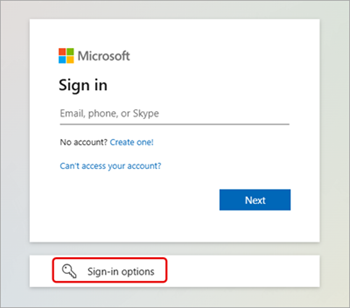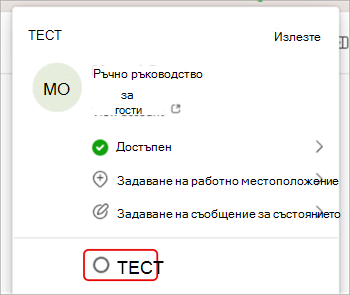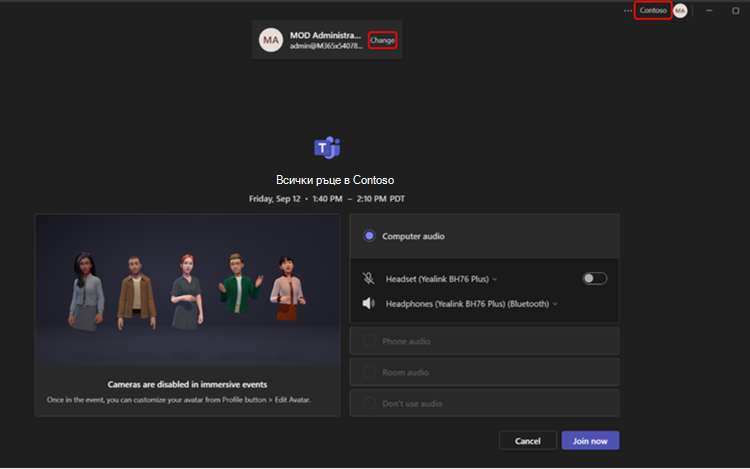Присъединяване към събрание или събитие на Microsoft Teams извън вашата организация
Работете съвместно в различни фирми и отдели, като се присъединявате към събрания и събития на Microsoft Teams извън вашата организация. Осигурете безпроблемна работа независимо от нивото на достъп или принадлежността на организацията, като се присъедините като гост, външно или от различни акаунти.
Забележка: В зависимост от правилата на администратора, типа на събитието или настройките на събитието може да не се поддържа външно или анонимно съединение.
Присъединяване като гост
Гостът е някой, който принадлежи на организация, различна от организатора на събранието, но е поканен от администратора на тази организация да има достъп за гости.
Използване на вашия акаунт на гост
За да се присъедините към събрание на друга организация като гост, ще трябва първо да използвате акаунта си за гост. Обикновено използването на достъпа на гости е процес от две стъпки: първо, другата организация ще ви покани да бъдете гост. След това ще получите покана по имейл, където можете да приемете достъпа.
Влезте във вашия акаунт на гост
За да влезете във вашия акаунт на гост:
-
Стартирайте нов прозорец InPrivate на Edge и се придвижете до страницата за влизане в Teams.
-
На страницата за влизане в Teams изберете Опции за влизане
-
Изберете Влизане в организация.
-
Въведете името на домейна на другата организация:
-
За да намерите името на домейна, отворете имейла с поканата за гост и потърсете името на домейна до Домейн. Можете също да намерите името на домейна след символа @ в имейл адреса на подателя.
-
-
Въведете информацията за влизане във вашия акаунт на гост.
-
Изберете Приеми, за да одобрите разрешенията.
-
Позволете на Teams да завърши влизането.
-
Затворете прозореца на браузъра.
Присъединяване към събрание или събитие като гост
За да се присъедините към събрание или събитие като гост:
-
Влезте в Teams за десктоп с акаунта си на гост.
-
Изберете снимката на профила си, за да отворите своя мениджър на акаунти.
-
За да превключите организацията, изберете опцията, която показва организацията, към която искате да превключите. Примерът по-долу показва преминаване към организацията TEST .
-
След като сте превключили организации, изберете Календар в Teams.
-
Изберете събранието или събитието, към което искате да се присъедините.
-
На екрана за предварително присъединяване се уверете, че в горния край на прозореца се показва правилното име на домейн.
-
Ако не виждате правилното име на домейн в горния десен ъгъл на прозореца на Teams, изберете Промяна в горната част на екрана за предварително присъединяване, за да изберете правилната организация. За гостите ще има икона с куфарче
-
Ако не виждате няколко опции за домейн, когато изберете Промяна и сте активирали своя акаунт на гост, затворете и рестартирайте Teams.
-
-
Изберете Присъединяване сега.
Външно присъединяване
За да се присъедините към събрание на Teams външно, се присъединете от връзката към събранието в имейла с поканата за събранието. Оттам изберете да се присъедините към събранието от браузъра си или от настолното приложение Teams.
За да научите повече, вижте Присъединяване към събрание в Microsoft Teams.
Присъединяване анонимно или от друг акаунт
За да се присъедините към събрание на Teams от друг акаунт:
-
Изберете събранието в календара на Teams.
-
Изберете Присъединяване.
-
Изберете Промяна в горната част на екрана за предварително присъединяване към събранието.
-
Изберете акаунта, с който искате да се присъедините към събранието.
-
Ако не виждате акаунта, от който искате да се присъедините, изберете Добавяне на друг акаунт. След това добавете съществуващ акаунт или изберете Създаване или използване на друг акаунт, за да създадете или да влезете в нов.
-
-
Изберете Присъединяване, за да влезете в събранието.
За да се присъедините анонимно към събрание на Teams:
-
Изберете събранието в календара на Teams.
-
Изберете Присъединяване.
-
Изберете Промяна в горната част на екрана за предварително присъединяване към събранието.
-
Изберете Присъединяване , без да влизате.
-
Въведете името си в горната част на екрана за предварително съединение.
-
Изберете Присъединяване, за да влезете в събранието.